2015 OPEL INSIGNIA sat nav
[x] Cancel search: sat navPage 6 of 151
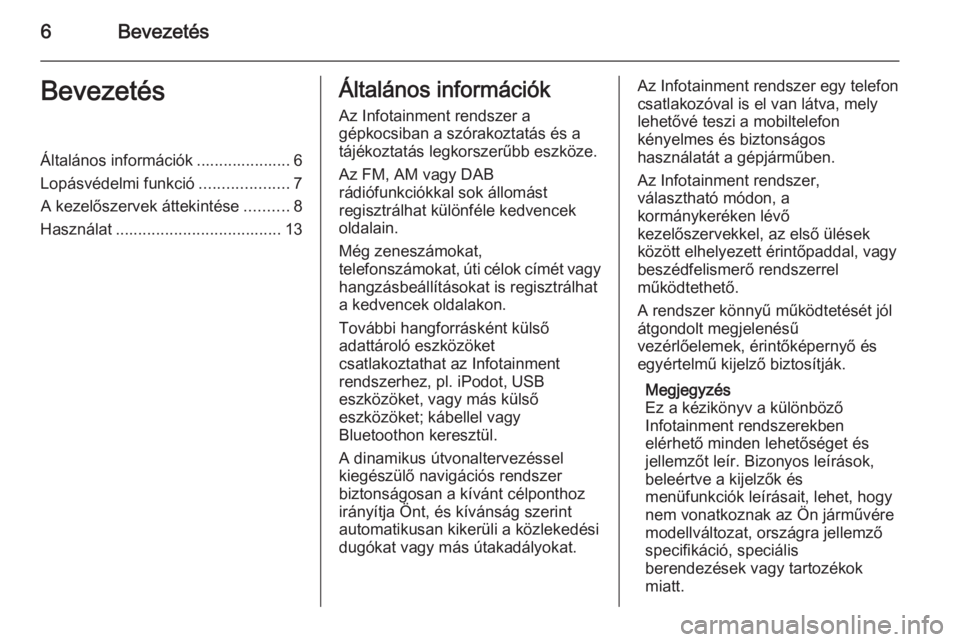
6BevezetésBevezetésÁltalános információk ..................... 6
Lopásvédelmi funkció ....................7
A kezelőszervek áttekintése ..........8
Használat ..................................... 13Általános információk
Az Infotainment rendszer a
gépkocsiban a szórakoztatás és a
tájékoztatás legkorszerűbb eszköze.
Az FM, AM vagy DAB
rádiófunkciókkal sok állomást
regisztrálhat különféle kedvencek
oldalain.
Még zeneszámokat,
telefonszámokat, úti célok címét vagy hangzásbeállításokat is regisztrálhat
a kedvencek oldalakon.
További hangforrásként külső
adattároló eszközöket
csatlakoztathat az Infotainment
rendszerhez, pl. iPodot, USB
eszközöket, vagy más külső
eszközöket; kábellel vagy
Bluetoothon keresztül.
A dinamikus útvonaltervezéssel
kiegészülő navigációs rendszer
biztonságosan a kívánt célponthoz
irányítja Önt, és kívánság szerint
automatikusan kikerüli a közlekedési
dugókat vagy más útakadályokat.Az Infotainment rendszer egy telefon
csatlakozóval is el van látva, mely
lehetővé teszi a mobiltelefon
kényelmes és biztonságos
használatát a gépjárműben.
Az Infotainment rendszer,
választható módon, a
kormánykeréken lévő
kezelőszervekkel, az első ülések
között elhelyezett érintőpaddal, vagy
beszédfelismerő rendszerrel
működtethető.
A rendszer könnyű működtetését jól
átgondolt megjelenésű
vezérlőelemek, érintőképernyő és
egyértelmű kijelző biztosítják.
Megjegyzés
Ez a kézikönyv a különböző
Infotainment rendszerekben
elérhető minden lehetőséget és
jellemzőt leír. Bizonyos leírások,
beleértve a kijelzők és
menüfunkciók leírásait, lehet, hogy
nem vonatkoznak az Ön járművére
modellváltozat, országra jellemző
specifikáció, speciális
berendezések vagy tartozékok
miatt.
Page 13 of 151
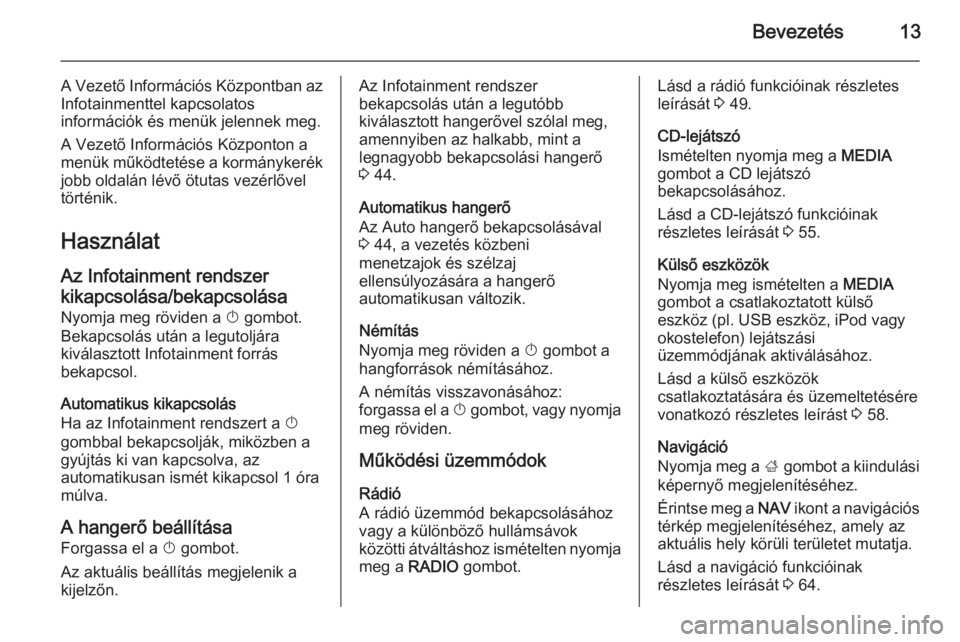
Bevezetés13
A Vezető Információs Központban az
Infotainmenttel kapcsolatos
információk és menük jelennek meg.
A Vezető Információs Központon a
menük működtetése a kormánykerék jobb oldalán lévő ötutas vezérlővel
történik.
Használat
Az Infotainment rendszer
kikapcsolása/bekapcsolása Nyomja meg röviden a X gombot.
Bekapcsolás után a legutoljára
kiválasztott Infotainment forrás
bekapcsol.
Automatikus kikapcsolás
Ha az Infotainment rendszert a X
gombbal bekapcsolják, miközben a
gyújtás ki van kapcsolva, az
automatikusan ismét kikapcsol 1 óra
múlva.
A hangerő beállítása Forgassa el a X gombot.
Az aktuális beállítás megjelenik a kijelzőn.Az Infotainment rendszer
bekapcsolás után a legutóbb
kiválasztott hangerővel szólal meg,
amennyiben az halkabb, mint a
legnagyobb bekapcsolási hangerő
3 44.
Automatikus hangerő
Az Auto hangerő bekapcsolásával
3 44, a vezetés közbeni
menetzajok és szélzaj
ellensúlyozására a hangerő
automatikusan változik.
Némítás
Nyomja meg röviden a X gombot a
hangforrások némításához.
A némítás visszavonásához:
forgassa el a X gombot, vagy nyomja
meg röviden.
Működési üzemmódokRádió
A rádió üzemmód bekapcsolásához
vagy a különböző hullámsávok
közötti átváltáshoz ismételten nyomja
meg a RADIO gombot.Lásd a rádió funkcióinak részletes
leírását 3 49.
CD-lejátszó
Ismételten nyomja meg a MEDIA
gombot a CD lejátszó
bekapcsolásához.
Lásd a CD-lejátszó funkcióinak
részletes leírását 3 55.
Külső eszközök
Nyomja meg ismételten a MEDIA
gombot a csatlakoztatott külső
eszköz (pl. USB eszköz, iPod vagy
okostelefon) lejátszási
üzemmódjának aktiválásához.
Lásd a külső eszközök
csatlakoztatására és üzemeltetésére
vonatkozó részletes leírást 3 58.
Navigáció
Nyomja meg a ; gombot a kiindulási
képernyő megjelenítéséhez.
Érintse meg a NAV ikont a navigációs
térkép megjelenítéséhez, amely az
aktuális hely körüli területet mutatja.
Lásd a navigáció funkcióinak
részletes leírását 3 64.
Page 35 of 151
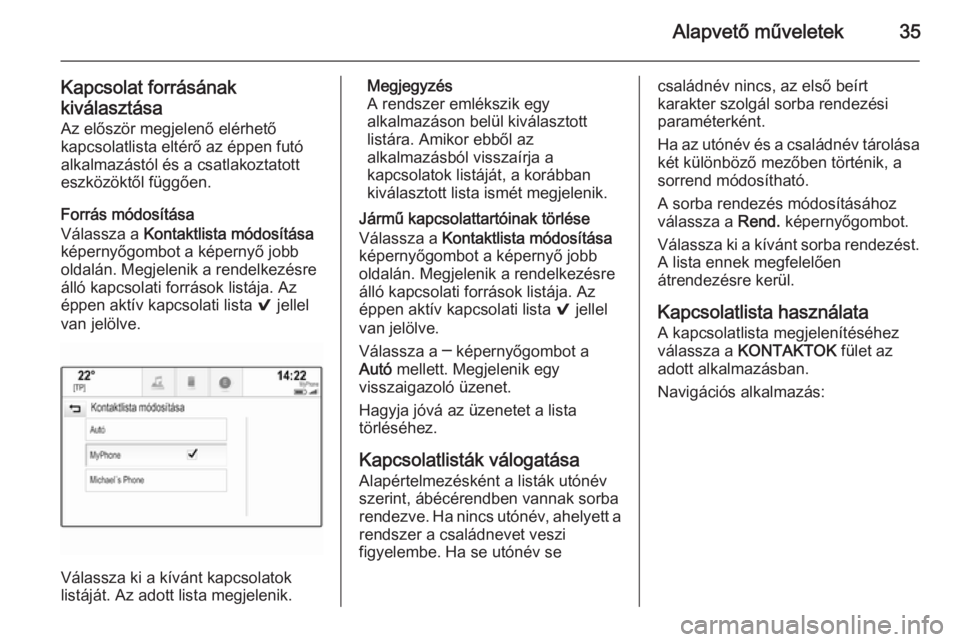
Alapvető műveletek35
Kapcsolat forrásának
kiválasztása Az először megjelenő elérhető
kapcsolatlista eltérő az éppen futó
alkalmazástól és a csatlakoztatott
eszközöktől függően.
Forrás módosítása
Válassza a Kontaktlista módosítása
képernyőgombot a képernyő jobb
oldalán. Megjelenik a rendelkezésre
álló kapcsolati források listája. Az
éppen aktív kapcsolati lista 9 jellel
van jelölve.
Válassza ki a kívánt kapcsolatok
listáját. Az adott lista megjelenik.
Megjegyzés
A rendszer emlékszik egy
alkalmazáson belül kiválasztott
listára. Amikor ebből az
alkalmazásból visszaírja a
kapcsolatok listáját, a korábban
kiválasztott lista ismét megjelenik.
Jármű kapcsolattartóinak törlése
Válassza a Kontaktlista módosítása
képernyőgombot a képernyő jobb
oldalán. Megjelenik a rendelkezésre
álló kapcsolati források listája. Az
éppen aktív kapcsolati lista 9 jellel
van jelölve.
Válassza a ─ képernyőgombot a Autó mellett. Megjelenik egy
visszaigazoló üzenet.
Hagyja jóvá az üzenetet a lista
törléséhez.
Kapcsolatlisták válogatása
Alapértelmezésként a listák utónév
szerint, ábécérendben vannak sorba
rendezve. Ha nincs utónév, ahelyett a
rendszer a családnevet veszi
figyelembe. Ha se utónév secsaládnév nincs, az első beírt
karakter szolgál sorba rendezési
paraméterként.
Ha az utónév és a családnév tárolása két különböző mezőben történik, a
sorrend módosítható.
A sorba rendezés módosításához
válassza a Rend. képernyőgombot.
Válassza ki a kívánt sorba rendezést.
A lista ennek megfelelően
átrendezésre kerül.
Kapcsolatlista használata
A kapcsolatlista megjelenítéséhez
válassza a KONTAKTOK fület az
adott alkalmazásban.
Navigációs alkalmazás:
Page 64 of 151
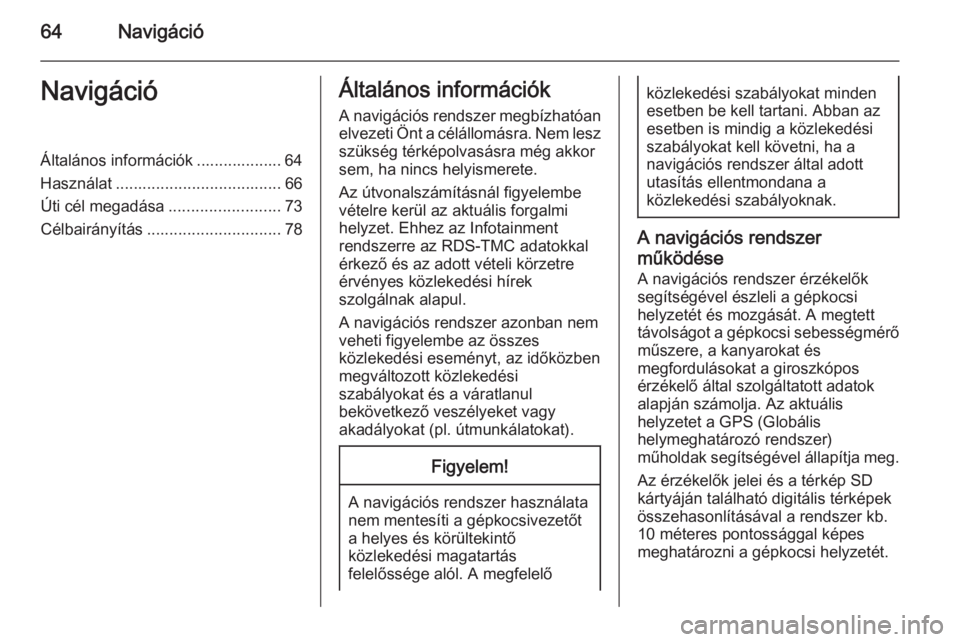
64NavigációNavigációÁltalános információk ................... 64
Használat ..................................... 66
Úti cél megadása .........................73
Célbairányítás .............................. 78Általános információk
A navigációs rendszer megbízhatóan elvezeti Önt a célállomásra. Nem lesz
szükség térképolvasásra még akkor
sem, ha nincs helyismerete.
Az útvonalszámításnál figyelembe
vételre kerül az aktuális forgalmi
helyzet. Ehhez az Infotainment
rendszerre az RDS-TMC adatokkal érkező és az adott vételi körzetreérvényes közlekedési hírek
szolgálnak alapul.
A navigációs rendszer azonban nem
veheti figyelembe az összes
közlekedési eseményt, az időközben
megváltozott közlekedési
szabályokat és a váratlanul
bekövetkező veszélyeket vagy
akadályokat (pl. útmunkálatokat).Figyelem!
A navigációs rendszer használata
nem mentesíti a gépkocsivezetőt
a helyes és körültekintő
közlekedési magatartás
felelőssége alól. A megfelelő
közlekedési szabályokat minden
esetben be kell tartani. Abban az
esetben is mindig a közlekedési szabályokat kell követni, ha a
navigációs rendszer által adott
utasítás ellentmondana a
közlekedési szabályoknak.
A navigációs rendszer
működése A navigációs rendszer érzékelőksegítségével észleli a gépkocsi
helyzetét és mozgását. A megtett
távolságot a gépkocsi sebességmérő
műszere, a kanyarokat és
megfordulásokat a giroszkópos
érzékelő által szolgáltatott adatok
alapján számolja. Az aktuális
helyzetet a GPS (Globális
helymeghatározó rendszer)
műholdak segítségével állapítja meg.
Az érzékelők jelei és a térkép SD
kártyáján található digitális térképek
összehasonlításával a rendszer kb.
10 méteres pontossággal képes
meghatározni a gépkocsi helyzetét.
Page 69 of 151
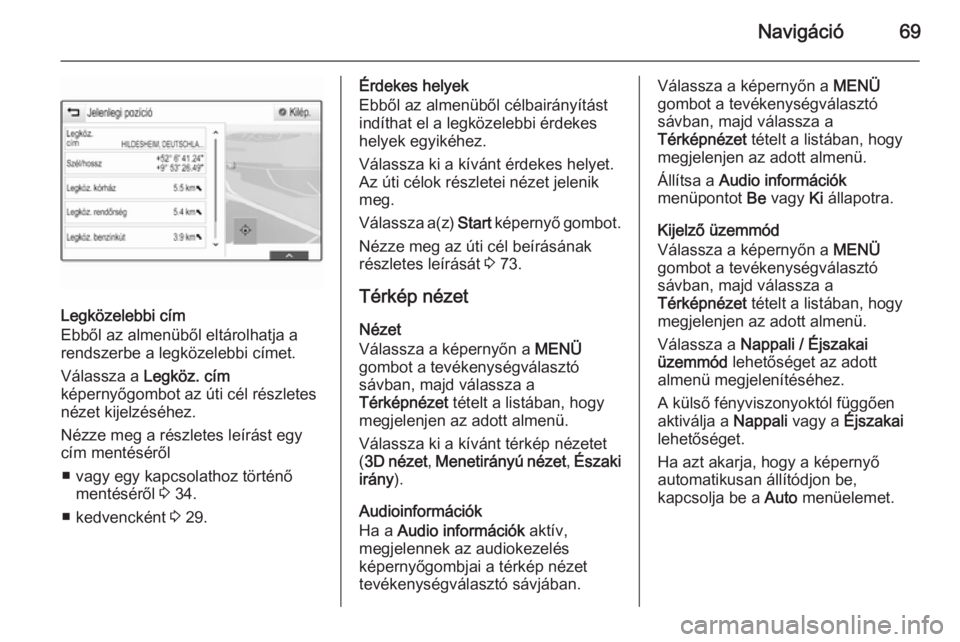
Navigáció69
Legközelebbi cím
Ebből az almenüből eltárolhatja a
rendszerbe a legközelebbi címet.
Válassza a Legköz. cím
képernyőgombot az úti cél részletes nézet kijelzéséhez.
Nézze meg a részletes leírást egy
cím mentéséről
■ vagy egy kapcsolathoz történő mentéséről 3 34.
■ kedvencként 3 29.
Érdekes helyek
Ebből az almenüből célbairányítást
indíthat el a legközelebbi érdekes
helyek egyikéhez.
Válassza ki a kívánt érdekes helyet.
Az úti célok részletei nézet jelenik
meg.
Válassza a(z) Start képernyő gombot.
Nézze meg az úti cél beírásának
részletes leírását 3 73.
Térkép nézet Nézet
Válassza a képernyőn a MENÜ
gombot a tevékenységválasztó
sávban, majd válassza a
Térképnézet tételt a listában, hogy
megjelenjen az adott almenü.
Válassza ki a kívánt térkép nézetet
( 3D nézet , Menetirányú nézet , Északi
irány ).
Audioinformációk
Ha a Audio információk aktív,
megjelennek az audiokezelés
képernyőgombjai a térkép nézet tevékenységválasztó sávjában.Válassza a képernyőn a MENÜ
gombot a tevékenységválasztó
sávban, majd válassza a
Térképnézet tételt a listában, hogy
megjelenjen az adott almenü.
Állítsa a Audio információk
menüpontot Be vagy Ki állapotra.
Kijelző üzemmód
Válassza a képernyőn a MENÜ
gombot a tevékenységválasztó
sávban, majd válassza a
Térképnézet tételt a listában, hogy
megjelenjen az adott almenü.
Válassza a Nappali / Éjszakai
üzemmód lehetőséget az adott
almenü megjelenítéséhez.
A külső fényviszonyoktól függően
aktiválja a Nappali vagy a Éjszakai
lehetőséget.
Ha azt akarja, hogy a képernyő
automatikusan állítódjon be,
kapcsolja be a Auto menüelemet.
Page 71 of 151
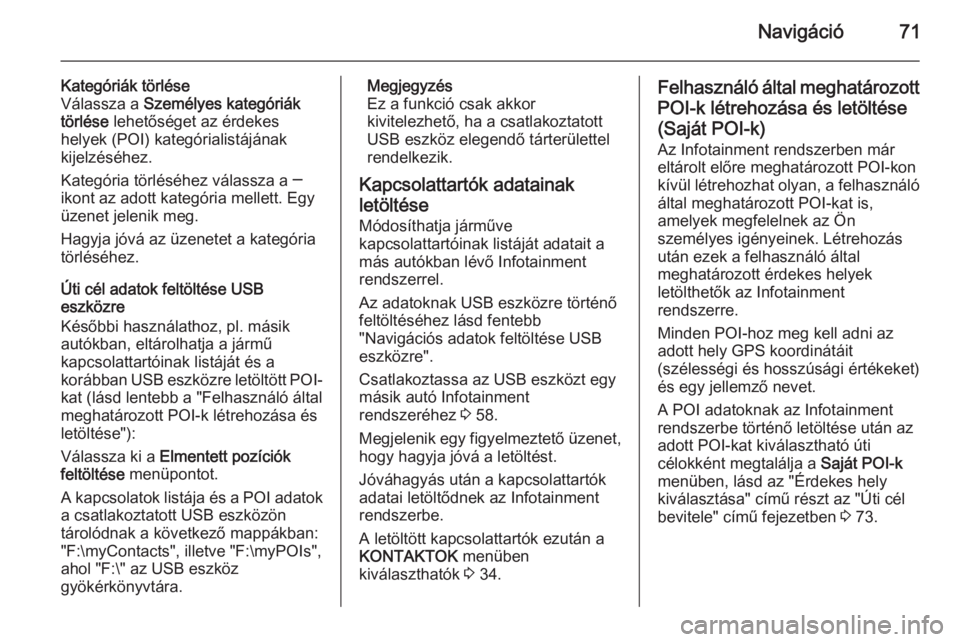
Navigáció71
Kategóriák törlése
Válassza a Személyes kategóriák
törlése lehetőséget az érdekes
helyek (POI) kategórialistájának
kijelzéséhez.
Kategória törléséhez válassza a ─
ikont az adott kategória mellett. Egy
üzenet jelenik meg.
Hagyja jóvá az üzenetet a kategória
törléséhez.
Úti cél adatok feltöltése USB
eszközre
Későbbi használathoz, pl. másik
autókban, eltárolhatja a jármű
kapcsolattartóinak listáját és a
korábban USB eszközre letöltött POI- kat (lásd lentebb a "Felhasználó által
meghatározott POI-k létrehozása és
letöltése"):
Válassza ki a Elmentett pozíciók
feltöltése menüpontot.
A kapcsolatok listája és a POI adatok a csatlakoztatott USB eszközön
tárolódnak a következő mappákban:
"F:\myContacts", illetve "F:\myPOIs",
ahol "F:\" az USB eszköz
gyökérkönyvtára.Megjegyzés
Ez a funkció csak akkor
kivitelezhető, ha a csatlakoztatott
USB eszköz elegendő tárterülettel
rendelkezik.
Kapcsolattartók adatainak
letöltése Módosíthatja járműve
kapcsolattartóinak listáját adatait a
más autókban lévő Infotainment
rendszerrel.
Az adatoknak USB eszközre történő
feltöltéséhez lásd fentebb
"Navigációs adatok feltöltése USB
eszközre".
Csatlakoztassa az USB eszközt egy
másik autó Infotainment
rendszeréhez 3 58.
Megjelenik egy figyelmeztető üzenet,
hogy hagyja jóvá a letöltést.
Jóváhagyás után a kapcsolattartók
adatai letöltődnek az Infotainment
rendszerbe.
A letöltött kapcsolattartók ezután a
KONTAKTOK menüben
kiválaszthatók 3 34.Felhasználó által meghatározott
POI-k létrehozása és letöltése
(Saját POI-k)
Az Infotainment rendszerben már
eltárolt előre meghatározott POI-kon
kívül létrehozhat olyan, a felhasználó
által meghatározott POI-kat is,
amelyek megfelelnek az Ön
személyes igényeinek. Létrehozás
után ezek a felhasználó által
meghatározott érdekes helyek
letölthetők az Infotainment
rendszerre.
Minden POI-hoz meg kell adni az adott hely GPS koordinátáit
(szélességi és hosszúsági értékeket)
és egy jellemző nevet.
A POI adatoknak az Infotainment
rendszerbe történő letöltése után az
adott POI-kat kiválasztható úti
célokként megtalálja a Saját POI-k
menüben, lásd az "Érdekes hely
kiválasztása" című részt az "Úti cél
bevitele" című fejezetben 3 73.
Page 73 of 151
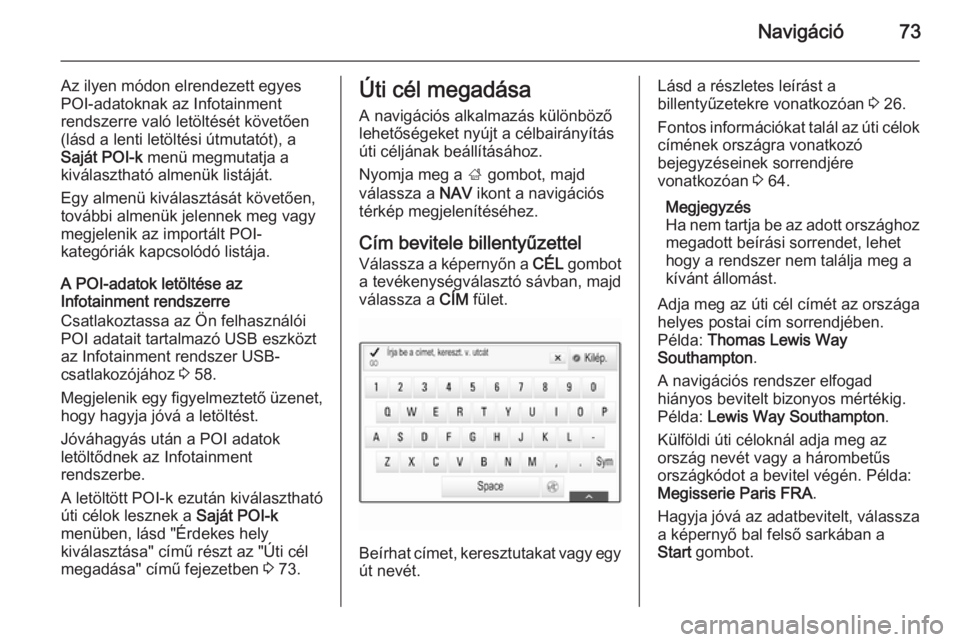
Navigáció73
Az ilyen módon elrendezett egyes
POI-adatoknak az Infotainment
rendszerre való letöltését követően
(lásd a lenti letöltési útmutatót), a Saját POI-k menü megmutatja a
kiválasztható almenük listáját.
Egy almenü kiválasztását követően,
további almenük jelennek meg vagy
megjelenik az importált POI-
kategóriák kapcsolódó listája.
A POI-adatok letöltése az
Infotainment rendszerre
Csatlakoztassa az Ön felhasználói
POI adatait tartalmazó USB eszközt
az Infotainment rendszer USB-
csatlakozójához 3 58.
Megjelenik egy figyelmeztető üzenet,
hogy hagyja jóvá a letöltést.
Jóváhagyás után a POI adatok
letöltődnek az Infotainment
rendszerbe.
A letöltött POI-k ezután kiválasztható
úti célok lesznek a Saját POI-k
menüben, lásd "Érdekes hely
kiválasztása" című részt az "Úti cél
megadása" című fejezetben 3 73.Úti cél megadása
A navigációs alkalmazás különböző
lehetőségeket nyújt a célbairányítás
úti céljának beállításához.
Nyomja meg a ; gombot, majd
válassza a NAV ikont a navigációs
térkép megjelenítéséhez.
Cím bevitele billentyűzettel Válassza a képernyőn a CÉL gombot
a tevékenységválasztó sávban, majd
válassza a CÍM fület.
Beírhat címet, keresztutakat vagy egy
út nevét.
Lásd a részletes leírást a
billentyűzetekre vonatkozóan 3 26.
Fontos információkat talál az úti célok
címének országra vonatkozó
bejegyzéseinek sorrendjére
vonatkozóan 3 64.
Megjegyzés
Ha nem tartja be az adott országhoz megadott beírási sorrendet, lehet
hogy a rendszer nem találja meg a
kívánt állomást.
Adja meg az úti cél címét az országa
helyes postai cím sorrendjében.
Példa: Thomas Lewis Way
Southampton .
A navigációs rendszer elfogad
hiányos bevitelt bizonyos mértékig.
Példa: Lewis Way Southampton .
Külföldi úti céloknál adja meg az ország nevét vagy a hárombetűs
országkódot a bevitel végén. Példa:
Megisserie Paris FRA .
Hagyja jóvá az adatbevitelt, válassza
a képernyő bal felső sarkában a
Start gombot.
Page 82 of 151
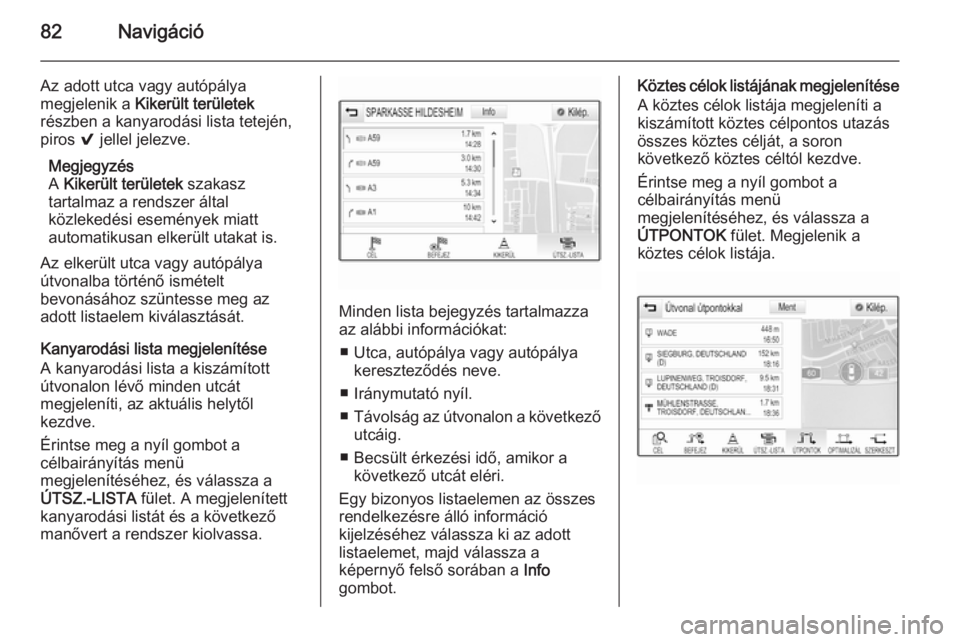
82Navigáció
Az adott utca vagy autópálya
megjelenik a Kikerült területek
részben a kanyarodási lista tetején,
piros 9 jellel jelezve.
Megjegyzés
A Kikerült területek szakasz
tartalmaz a rendszer által
közlekedési események miatt
automatikusan elkerült utakat is.
Az elkerült utca vagy autópálya
útvonalba történő ismételt
bevonásához szüntesse meg az
adott listaelem kiválasztását.
Kanyarodási lista megjelenítése
A kanyarodási lista a kiszámított
útvonalon lévő minden utcát
megjeleníti, az aktuális helytől
kezdve.
Érintse meg a nyíl gombot a
célbairányítás menü
megjelenítéséhez, és válassza a
ÚTSZ.-LISTA fület. A megjelenített
kanyarodási listát és a következő manővert a rendszer kiolvassa.
Minden lista bejegyzés tartalmazza
az alábbi információkat:
■ Utca, autópálya vagy autópálya kereszteződés neve.
■ Iránymutató nyíl.
■ Távolság az útvonalon a következő
utcáig.
■ Becsült érkezési idő, amikor a következő utcát eléri.
Egy bizonyos listaelemen az összes
rendelkezésre álló információ
kijelzéséhez válassza ki az adott
listaelemet, majd válassza a
képernyő felső sorában a Info
gombot.
Köztes célok listájának megjelenítése
A köztes célok listája megjeleníti a
kiszámított köztes célpontos utazás
összes köztes célját, a soron
következő köztes céltól kezdve.
Érintse meg a nyíl gombot a
célbairányítás menü
megjelenítéséhez, és válassza a
ÚTPONTOK fület. Megjelenik a
köztes célok listája.